第3回 SharePointサイト構築の総仕上げ:SharePointアーキテクチャ入門(3/4 ページ)
メールによる通知機能の有効化(メール・サーバの設定)
WSSでは、新しい情報が投稿されたとき、既存の情報が更新されたときなどにメールで通知する機能が標準で備わっている。しかし、ただWSSをインストールしただけでは、メール送信に利用するメール・サーバが設定されていないため、この機能は使えない。メール通知機能を使えるようにするには、メール・サーバを設定する必要がある(メールによる通知機能を使わないなら設定は不要)。
メール・サーバの設定は、[SharePointのサーバー管理]ツールの[サーバーの構成]−[既定の電子メール サーバー設定の構成]から行う。
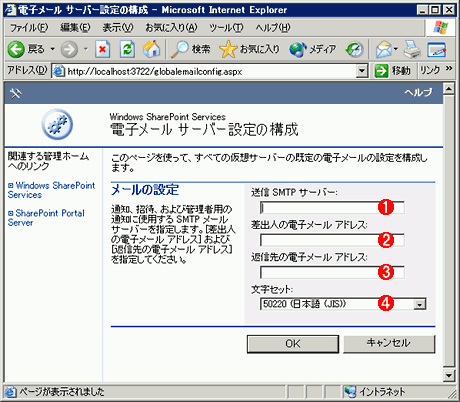 メール・サーバの設定
メール・サーバの設定通知機能で使うのはメールの送信だけなので、送信用のSMTPサーバを指定するだけでよい。
(1)メール送信に利用できるメール・サーバの名前を指定する。
(2)通知メールに記載される差出人のメール・アドレスを入力する。
(3)通知メールに対する返信先アドレス。通常は(2)と同じものを指定する。
(4)メールに使用する文字セットを選択する。デフォルトではUTF-8となっているが、「50220(日本語(JIS))」を選択する。
SharePointでは、通知用としてメールを送信するだけなので(受信はしない)、送信用のSMTPサーバを指定するだけでよい。なおデフォルトの文字セットがUTF-8となっているが、通常は「50220(日本語(JIS))」を利用すべきである。
通知メールは例えば次のようなものだ。SharePointサイトの状態変化をメールで知ることができるようになる。
サイト管理者の設定
WSSの初期設定が終わったら、サイト管理者の設定を行わなければならない。インストール直後の状態では、インストールを行ったユーザーのみが管理者として設定されており、それ以外のユーザーはSharePointサイトにアクセスできない状態となっている。
SharePointでサイト管理者を設定する方法には大きく2種類がある。1つは、すでに存在するActive Directory(以下AD)やNTドメインの管理者グループをSharePointサイトにマップする方法である。例えばこの方法を使えば、ADやNTドメインのAdministratorsグループのユーザーを、SharePointのサイト管理者としてマップすることができる。社内にAD/NTドメイン環境があるなら、特に理由がないかぎり、この方法を利用した方がよいだろう。管理者グループの設定をAD/NTドメインで一元化できる。この方法で管理者を設定するには、[SharePointのサーバー管理]ツールの[セキュリティの構成]−[SharePoint管理グループの設定]を実行すればよい。
もう1つは、SharePointサイト単位に管理者を設定する方法である。SharePointサイトは、基本的には上位サイトの設定を引き継ぐので、上位サイトの管理者は、そのまま下位サイトの管理者になる。従って最上位のサイト管理者は、デフォルトでは全サイトの管理者になっているが、サイト単位で管理者を変更することもできる。明示的にサイト管理者を指定した場合には、その管理者のみがサイトを管理できるようになる。この方法はSharePointサイト全体の設定ではなく、個別のサイト単位の設定なので、[SharePointのサーバー管理]ツールではなく、各サイトの設定で行う。各サイトのメニューから[サイトの設定]をクリックし、[管理]−[ユーザーの管理]を実行する。こうして起動されるのは、通常のユーザーの管理画面だが、サイト・グループとして「管理者」を設定することで特定のユーザーを管理者にすることができる。
ユーザーの追加とアクセス権設定
管理者ではない通常のユーザーは、各サイトのユーザー管理機能を使って追加する。SharePointサーバがADドメインに参加している場合には、ユーザー登録時にADのカタログが検索され、ユーザー情報を取得できる。
SharePointサイトには、サイト・グループと呼ばれるユーザー管理グループがあり、グループごとに異なるアクセス権が割り当てられている。既定のサイト・グループは以下のとおりである。
| サイト グループの種類 | 説明 |
|---|---|
| 閲覧者 | 読み取り権限でアクセスできる |
| 投稿者 | 既存のリストにコンテンツを追加できる |
| Webデザイナ | リストの作成とページのカスタマイズができる |
| 管理者 | サイトをフル・コントロールできる |
| ゲスト | サイトの匿名アクセスが有効になっている場合、特定のリストを表示できる |
| 既定のサイト・グループ | |
ユーザーをこれらのグループの何に所属させるかで、サイト・コンテンツに対するユーザーの権限を制御する。同一のユーザーが複数のグループに所属できる。また必要なら、独自のサイト・グループを追加したり、サイト・グループのアクセス権限を変更したりすることも可能である。
SharePointサイトとほかのWebアプリケーションとの共存
SharePointサイトは、Webアプリケーション・サーバとしてWindows Server 2003のIIS(Internet Information Services)を利用するが、必要なら1つのIISで、SharePointサイトとほかの静的なWebサイトや、Webアプリケーションを共存させることも可能である。これには、WSSによる管理から除外するディレクトリを明示的に指定すればよい。
設定は[SharePointのサーバー管理]ツールの[仮想サーバーの構成]−[仮想サーバー設定の構成]から行う。ここではまず、WSSの管理から除外したいパスを指定し、「管理パス」として登録する。次にそのパスを「エクスクルード パス」として指定する。例えば、「normalwebapp」というパスをエクスクルード・パスとして追加すれば、「http://localhost/normalwebapp/」以下は通常のWebアプリケーションとしてIISが直接管理を行うことになる。
Copyright© Digital Advantage Corp. All Rights Reserved.

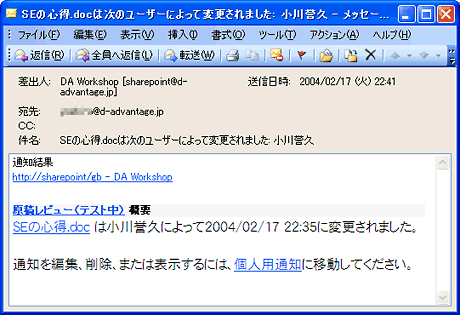 SharePointによる通知メールの例
SharePointによる通知メールの例



